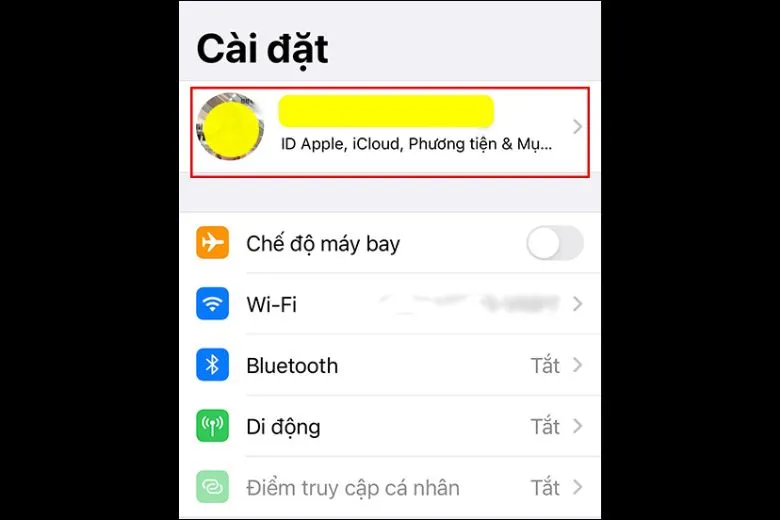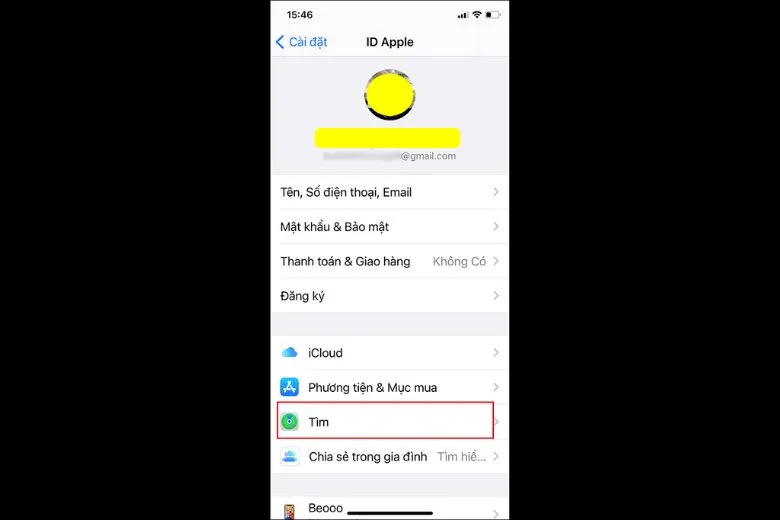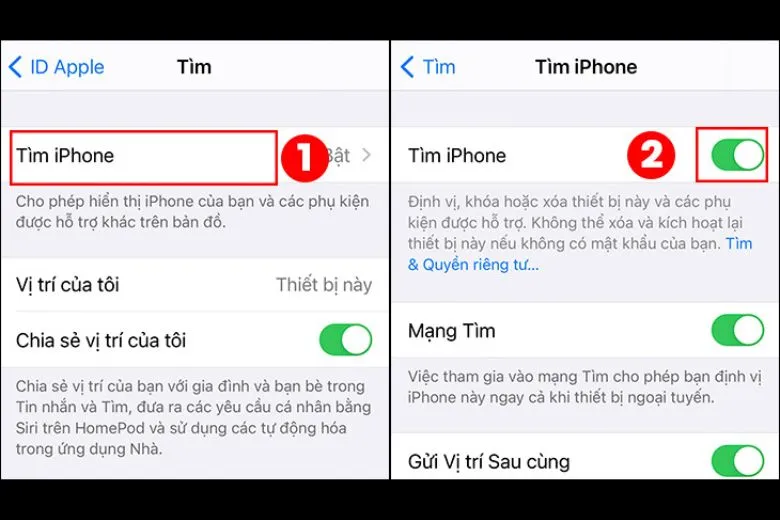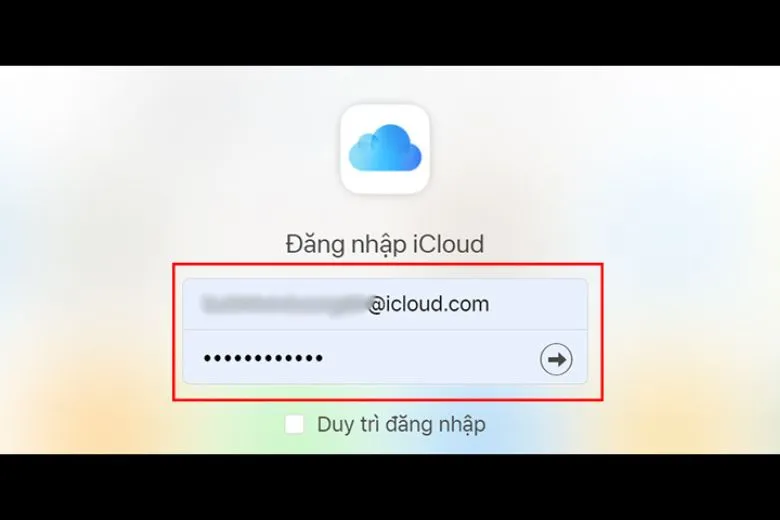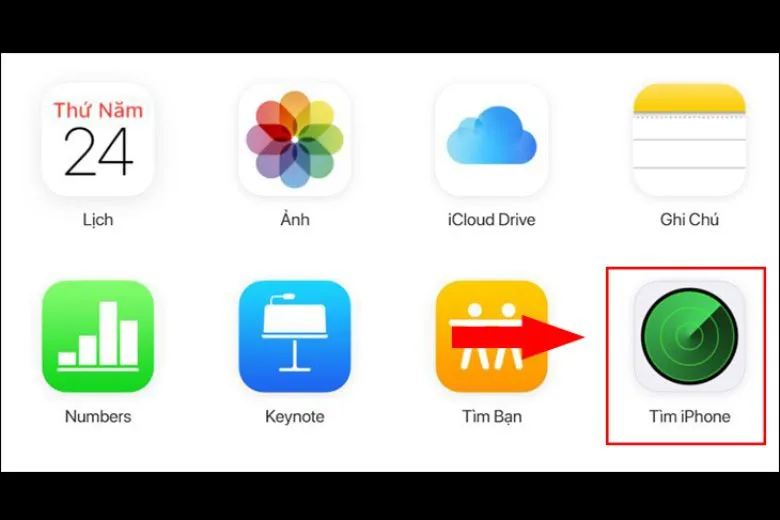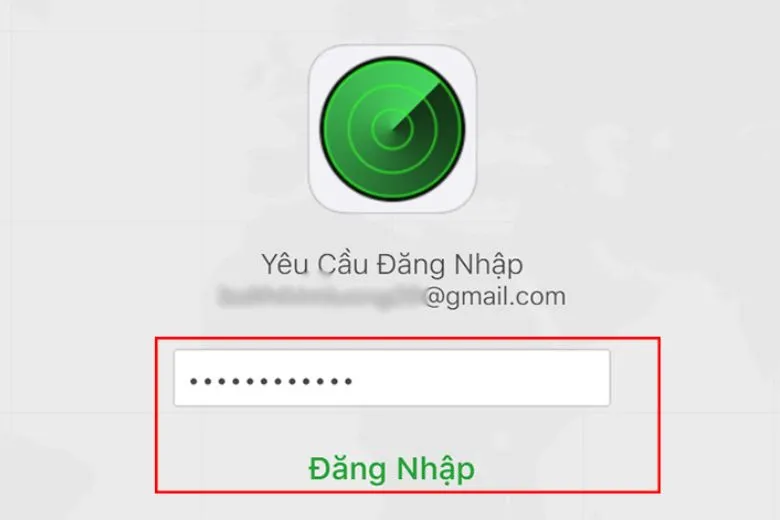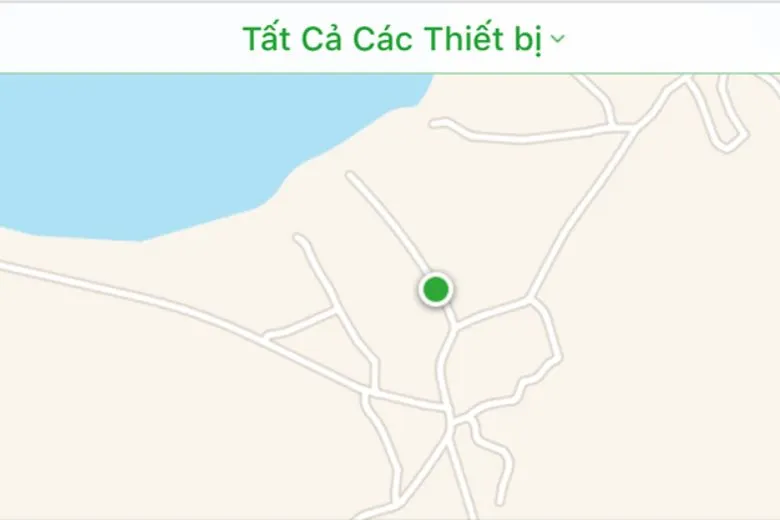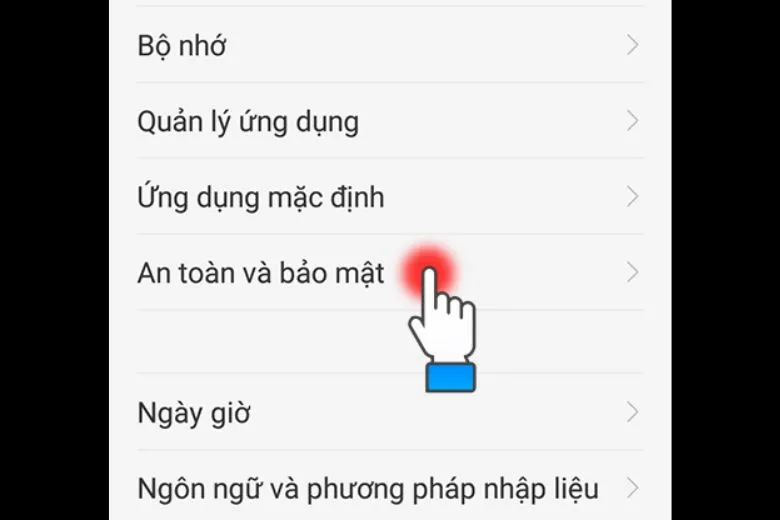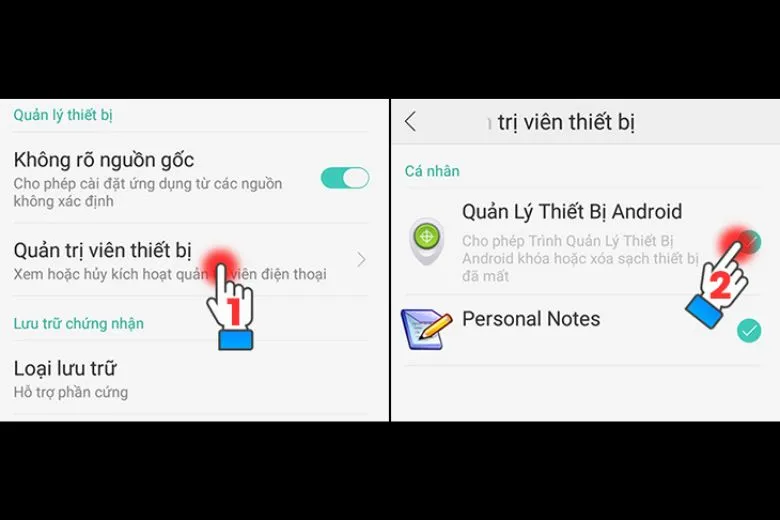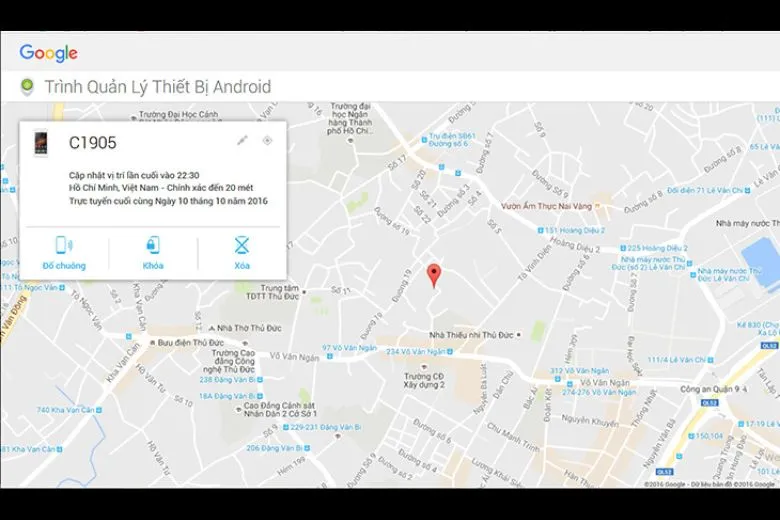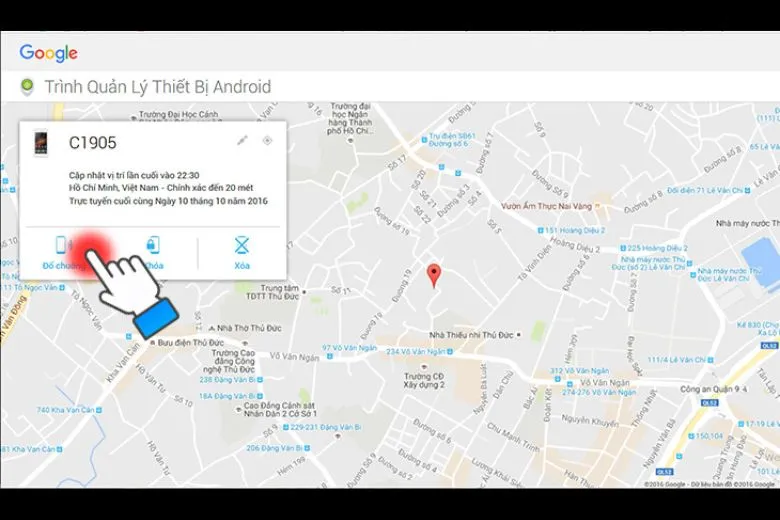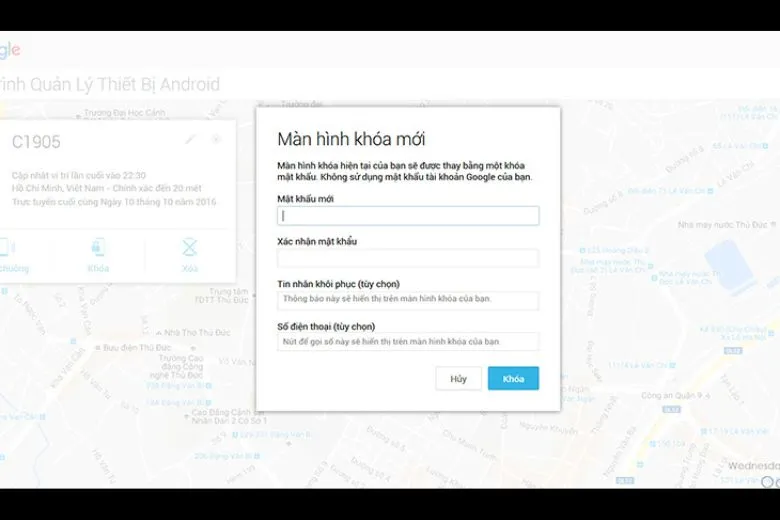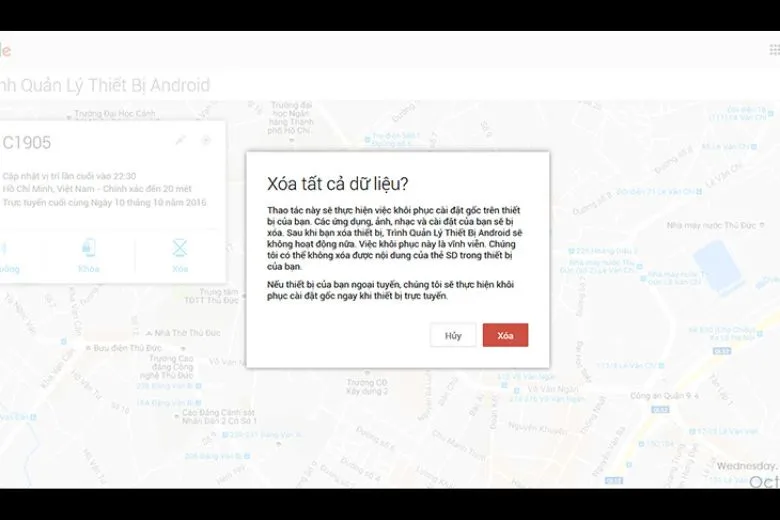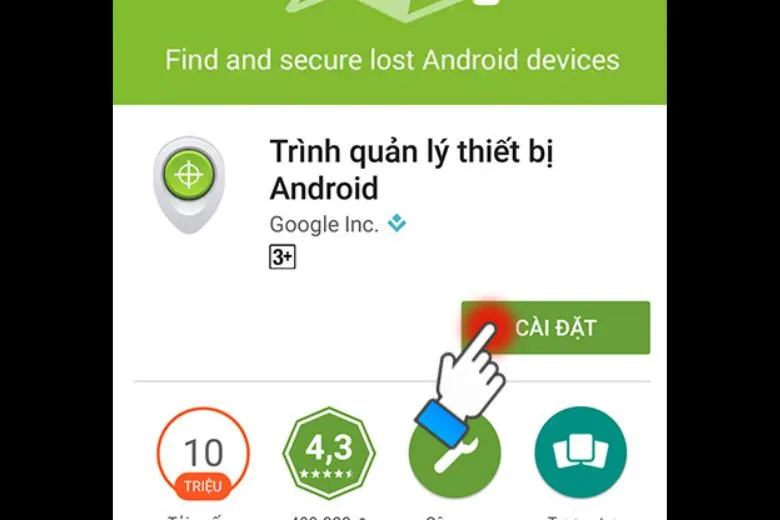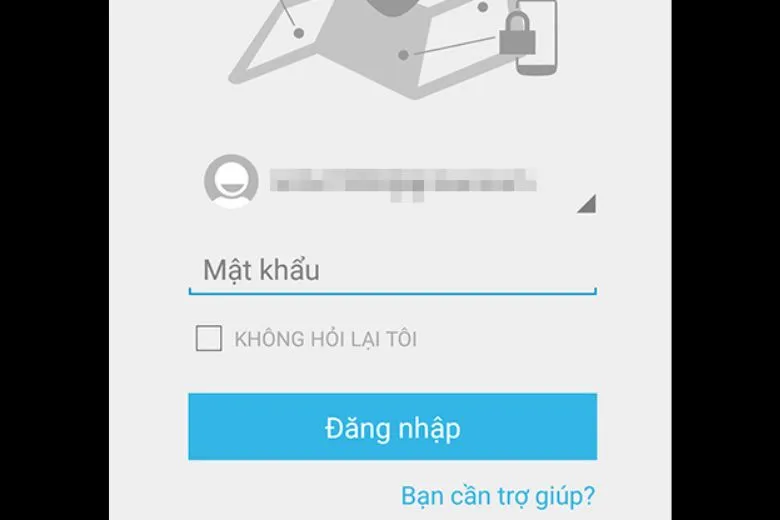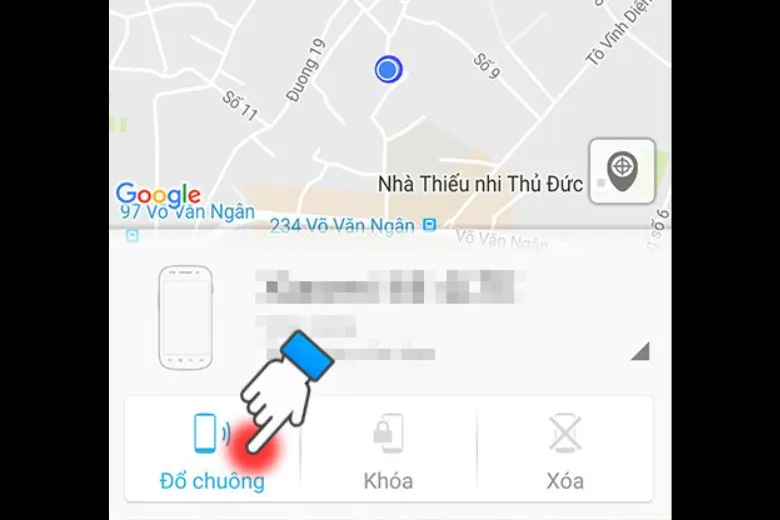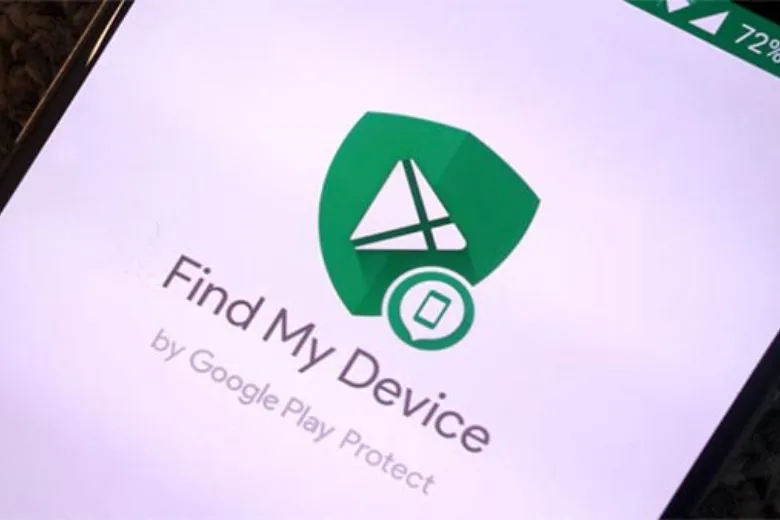Trong quá trình hoạt động, nhiều khi chúng ta vô tình bỏ quên hay thất lạc smartphone ở một vị trí nào đó. Và bạn muốn tìm chúng ngay lập tức vì không muốn mất những thông tin, dữ liệu có trên thiết bị ? Đừng lo, chúng mình sẽ hướng dẫn cách định vị điện thoại bị mất qua Google, điện thoại Android và iPhone dễ nhất mà bạn không nên bỏ qua ở bài thủ thuật này.
Bạn đang đọc: Cách định vị điện thoại bị mất chính xác không nên bỏ qua
Contents
1. Hướng dẫn tìm điện thoại iPhone bị mất
Trước tiên, mình sẽ hướng dẫn cách định vị điện thoại bị mất trên điện thoại iPhone cực dễ dàng và nhanh chóng cho các bạn.
1.1. Bước 1
Trước tiên, bạn vào mục Cài đặt trên smartphone > chọn vào Tài khoản như hình dưới.
1.2. Bước 2
Bạn chọn vào chữ Tìm.
1.3. Bước 3
Lúc này, ngay tại giao diện > bạn chọn Tìm iPhone > bật chế độ Tìm iPhone.
1.4. Bước 4
Sau đó, bạn mở máy tính lên và truy cập vào tài khoản iCloud rồi đăng nhập vào.
1.5. Bước 5
Bạn chọn vào mục Tìm iPhone tại trang chủ của máy tính.
1.6. Bước 6
Cuối cùng, để xác nhận lại tài khoản, bạn login iCloud thêm một lần nữa trên máy tính.
Và sau khi đã đăng nhập, bạn chờ khoảng 5 giây để hệ thống tiến hành dò vị trí của bạn. Chúng được thể hiện qua chấm xanh trên màn hình.
Lưu ý: Để sử dụng chức năng này, trước hết bạn phải thoả mãn điều kiện sau:
- Điện thoại phải có kết nối Internet và bật định vị.
- Đã đăng nhập tài khoản iCloud sẵn trên thiết bị.
2. Cách định vị điện thoại Android bị mất
Kế tiếp trên điện thoại Android, mình sẽ hướng dẫn cách định vị điện thoại bị mất ngay dưới nội dung này.
2.1. Bước 1
Trước tiên, bạn vào Cài đặt > chọn An toàn và bảo mật (hoặc trên một số máy khác là Màn hình khoá và Bảo mật).
2.2. Bước 2
Chọn vào Quản trị viên thiết bị > nhấn vào ô Quản lý thiết bị Android.
2.3. Bước 3
Lúc này sẽ có 2 cách
Cách 1: Sử dụng trình duyệt Web
Bạn vào web Android Device Manager của Google > đăng nhập vào tài khoản Google đang dùng trên máy bị mất.
Tìm hiểu thêm: Bật mí cách chỉnh màu màn hình MacBook chính xác và hiệu quả nhất
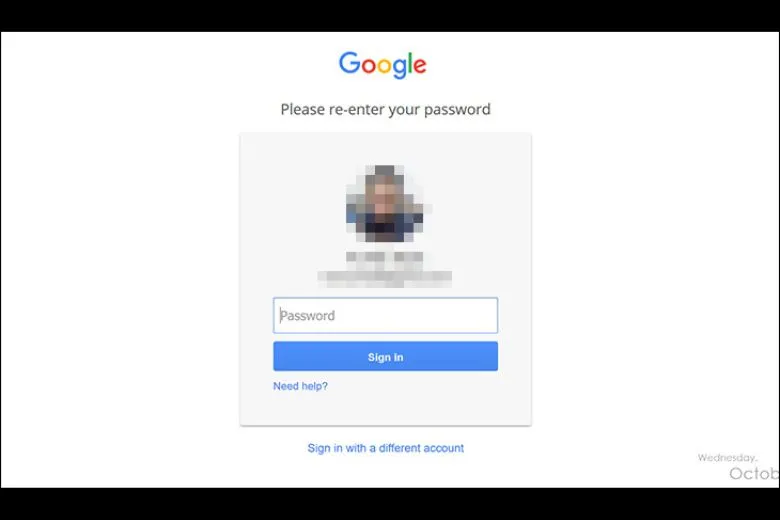
Nếu đăng nhập thành công thì thông tin và vị trí thiết bị sẽ hiển thị trên bản đồ. Tuy nhiên phải kèm theo điều kiện thiết bị bị mất của bạn phải được mở máy và có bật mạng hoặc WiFi.
Sau đó, chọn chức năng Đổ chuông để máy kêu lên và bạn bắt đầu tìm kiếm chúng.
Còn đối với chức năng Khoá là chúng sẽ bắt bạn thiết lập mật khẩu mới. Đồng thời sẽ khoá thiết bị của bạn lại kèm điều kiện là máy phải có mạng. Trong trường hợp smartphone của bạn đang mất kết nối mạng hay tắt máy thì lệnh khoá vẫn được giữ cho đến khi máy có mạng và được bật lên.
Cuối cùng, chức năng Xoá là chúng sẽ tiến hành xoá dữ liệu hiện đang có trên máy (trừ dữ liệu trên thẻ nhớ SD). Kèm điều kiện là máy phải mở và có mạng. Tương tự, chức năng xoá sẽ được giữ cho đến khi máy có mạng và được bật lên.
Cách 2: Trên điện thoại Android khác sử dụng ứng dụng Android Device Manager
Đầu tiên, bạn vào Google Play tải về Android Device Manager
Tiếp theo, bạn mở chúng lên và đăng nhập vào tài khoản Google trên máy đang bị thất lạc.
Cuối cùng, thực hiện các chức năng giống Cách 1 là xong.
Lưu ý:
- Máy luôn bật chế độ định vị GPS và có kết nối mạng.
- Điện thoại Android sử dụng hệ điều hành từ v2.2 trở lên.
- Máy đã đăng nhập một tài khoản Google sẵn trên này.
3. Tìm lại điện thoại bị mất qua Google
Hầu hết trên các dòng điện thoại ngày nay đều được tích hợp tính năng Tìm thiết bị (nhưng bạn phải bật chúng lên trước khi máy bị mất). Sau đó, tính năng sẽ tự động theo dõi vị trí của máy.
Trong trường hợp chẳng may bị mất điện thoại, bạn có thể tìm vị trí cuối cùng của chúng bằng cách sử dụng máy tính hay điện thoại khác. Lúc này, điện thoại sẽ có 3 tính năng hiện lên như: Đổ chuông, Xoá hay Khoá để bạn lựa chọn. Cách định vị điện thoại bị mất qua tính năng Tìm thiết bị sẽ được hướng dẫn nhanh như sau:
3.1. Bước 1:
Bạn vào Cài đặt > chọn Google và nhấn chọn tiếp Bảo mật. Bạn vào Tìm thiết bị và bật chức năng này lên.
3.2. Bước 2:
Bạn tiếp tục vào Cài đặt > chọn Vị trí và bật chức năng này lên (tại mục Phương pháp định vị điện thoại > chọn Độ chính xác cao). Sau đó, bạn vào lại Vị trí > bật Dò tìm WiFi và Dò tìm Bluetooth (chọn Cải thiện độ chính xác). Cuối cùng, bạn quay lại Vị trí và chọn Lịch sử vị trí trên Google rồi kích hoạt chức năng này.
>>>>>Xem thêm: Hướng dẫn cách cài đặt Windows 10 cho máy tính, laptop từ A-Z cực đơn giản và nhanh chóng
Lưu ý: Bạn cần lưu ý những điều kiện sau đây
- Thiết bị phải luôn được bật và đã đăng nhập tài khoản Google trên này.
- Ngoài ra, thiết bị phải luôn được kết nối Internet, máy hiển thị trên Google Play và bật định vị Vị trí kèm tính năng Tìm thiết bị.
4. Kết luận
Như vậy, Cách định vị điện thoại bị mất chính xác không nên bỏ qua mà mình tổng hợp ở bài viết này đã kết thúc. Cảm ơn vì các bạn độc giả đã quan tâm đến nội dung thủ thuật hữu ích hôm nay của chúng mình.
Hãy luôn theo dõi Dchannel để có được những thông tin mới nhất về thủ thuật, kiến thức cũng như công nghệ hằng ngày.
Đừng quên “MUA ĐIỆN THOẠI ĐẾN DI ĐỘNG VIỆT” để có cơ hội nhận khuyến mãi, ưu đãi vô cùng hấp dẫn nha.
Xem thêm:
- 4 cách định vị điện thoại Samsung để tìm lại khi bị mất đơn giản nhất
- 5 cách định vị iPhone người khác mà ngay cả họ cũng không biết
- 6 Cách định vị số điện thoại để theo dõi định vị tìm trí chính xác thành công 100%
- Hướng dẫn cách cài định vị giữa 2 điện thoại iPhone, Samsung, OPPO, Xiaomi, Android++
Suachuadienthoai.edu.vn